Win7下實現自動關機是利用了任務計劃程序這個功能,它可能實現很多事情,自動關機當然不在話下了。首先點擊開始,在搜索框中輸入任務計劃,打開任務計劃程序界面。點擊操作,選取創建基本任務,這樣就可以進入到創建基本任務向導,按照提示逐步操作,適合對這個操作不太熟悉的同學。如果對任務計劃很熟悉了就可以選擇創建任務直接去建立新任務。下面說明一下怎樣定時關機。

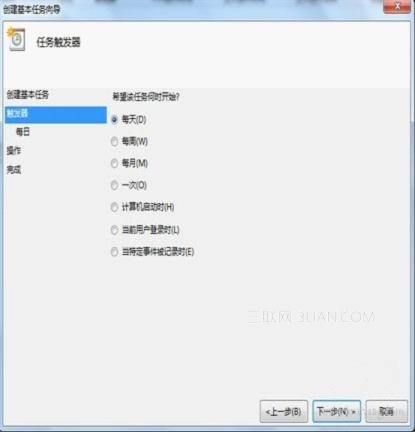
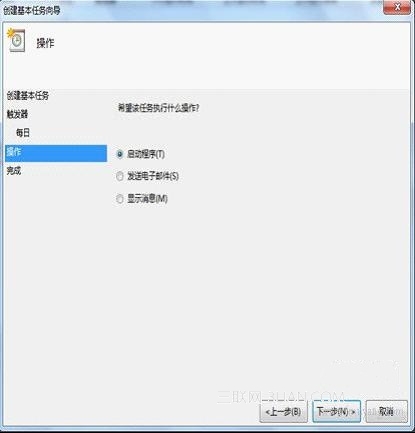
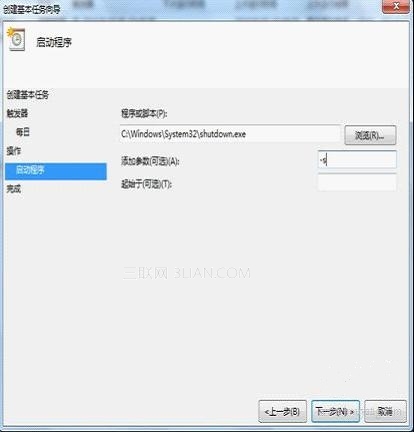
找到自動關機的shutdown.exe,並且在參數中填入“-s”
最後一步,點擊完成創建任務

建立好的任務會出現在列表中,下方是任務的詳細屬性
除了定時關機,定時休眠也是不錯的選擇。休眠中的計算機喚醒要比重新開機快不少,而且可以保留休眠那一刻的運行狀態。要想實現定時休眠,可以借助一個批處理文件來完成。介紹一下創建的方法,很容易:首先新建一個記事本文件,在裡面輸入“RUNDLL32.EXE PowrProf.dll,SetSuspendState”,然後將記事本的擴展名由“.txt”改變成“.bat”。雙擊這個文件就可以讓計算機進入休眠。可以在任務計劃的啟動程序中選擇這個批處理文件來實現定時休眠。(當然你的電源要支持休眠功能)
如果想在某個時間運行某個程序的功能,只需在啟動程序那個地方將shutdown.exe換成想運行的程序就可以了,非常的方便。這些只是任務計劃中一個簡單的應用,主要是起到拋磚引玉的作用,更多的設置方法和功能大家可以自己多多嘗試。